要快速定位sublime text中的冲突插件,可采用二分法禁用插件逐步排查,查看控制台错误信息,或在安全模式下启动编辑器确认是否为插件冲突所致。找到冲突插件后,可尝试禁用并寻找替代插件、更新插件版本、修改源码或配置特定场景禁用。为预防冲突,应精简插件数量、定期更新、阅读文档、使用package control管理插件、关注社区动态,并建立测试环境进行验证。
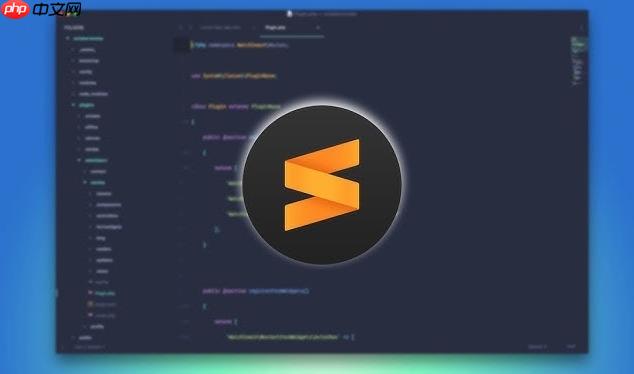
Sublime Text插件冲突会导致各种奇怪的问题,从代码高亮失效到整个编辑器崩溃都有可能。解决插件冲突,关键在于找到冲突的插件并采取措施。
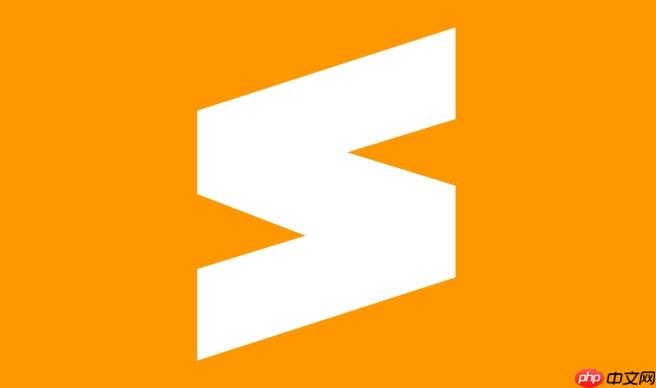
找到冲突的插件,禁用或替换它们,并定期维护你的插件列表。
定位冲突插件是个技术活,但并非无从下手。首先,你可以尝试“二分法”。禁用一半的插件,看看问题是否解决。如果问题解决,那么冲突就在你禁用的那部分插件中;反之,则在另一半。然后,继续对有问题的这部分插件进行对半禁用,直到找到罪魁祸首。
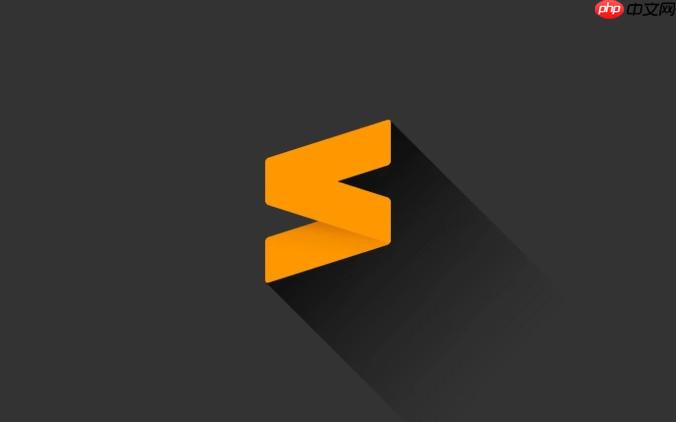
另外,Sublime Text的控制台(Ctrl + ~)通常会输出错误信息。仔细阅读这些信息,有时会直接指出哪个插件出了问题。
还有个小技巧,可以尝试在安全模式下启动Sublime Text(通过命令行参数实现,具体命令请查阅Sublime Text官方文档)。在安全模式下,所有插件都会被禁用,如果问题消失,那么可以肯定就是插件冲突导致的。
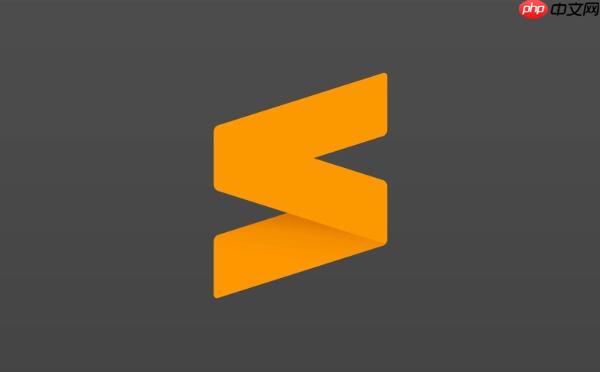
找到冲突插件并禁用后,并不意味着你就只能放弃这个插件的功能。很多时候,你可以找到替代方案。
首先,在Package Control中搜索类似功能的插件。不同的插件实现方式不同,也许新的插件就不会引起冲突。
其次,如果冲突的插件是由于版本过旧导致的,尝试更新到最新版本。插件作者可能会修复了已知的冲突问题。
再者,如果冲突的插件是自己编写的,或者开源的,那么你可以尝试修改插件的代码,解决冲突。这需要一定的编程能力,但往往能彻底解决问题。
最后,如果以上方法都行不通,可以考虑使用Sublime Text的Preferences.sublime-settings文件,针对特定文件类型或项目禁用某些插件。例如,你可以设置某个插件只在处理JavaScript文件时启用,而在处理Python文件时禁用。
预防胜于治疗。以下是一些预防插件冲突的建议:
此外,还可以建立一个测试环境。在更新或安装新的插件之前,先在一个独立的Sublime Text环境中进行测试,确认没有问题后再应用到你的主要工作环境中。
总而言之,解决Sublime Text插件冲突需要耐心和技巧。通过合理的排查、替换和预防措施,你可以打造一个稳定高效的Sublime Text环境。
以上就是Sublime插件冲突检测 Sublime解决扩展兼容性问题的详细内容,更多请关注php中文网其它相关文章!

每个人都需要一台速度更快、更稳定的 PC。随着时间的推移,垃圾文件、旧注册表数据和不必要的后台进程会占用资源并降低性能。幸运的是,许多工具可以让 Windows 保持平稳运行。




Copyright 2014-2025 https://www.php.cn/ All Rights Reserved | php.cn | 湘ICP备2023035733号